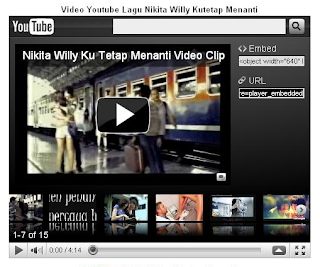Cara Download Youtube
video di internet dapat dilakukan dengan banyak cara. Dan pada
kesempatan ini saya akan mengulas beberapa diantaranya. Teknik ini saya
share hanya sebagai pengetahuan saja, karena pada dasarnya mendownload
video youtube adalah melanggar Terms of Service (ketentuan) dari
Youtube.
“You may access User Submissions for your information and
personal use solely as intended through the provided functionality of
the YouTube Website. You shall not copy or download any User Submission
unless you see a “download” or similar link displayed by YouTube on the
YouTube Website for that User Submission.”
Meskipun demikian, kenyataanya orang-orang masih suka download video
dari yooutube. Untuk tujuan itu silahkan disimak infonya berikut ini :
Cara download youtube super mudah :
Cara yang akan saya share kali ini benar-benar sangat mudah dan
dijamin tidak bingung. Yaitu dengan memanfaatkan free software Youtube
Downloader. Klik di sini untuk mendownload softwarenya
Youtube Downloader. Setelah file terdownload sempurna, kemudian install. Berikut ini aku kasih contoh screenshot bagaimana cara menggunakannya.
Buka video di youtube.com temukan url videoya, biasanya terletak di
tombol share. Misal http://www.youtube.com/watch?v=tyKh4cI62CI

Tinggal kopikan saja url yang kita dapatkan tadi di tempat yang
disediakan dan pilih format yang kita inginkan apakah AVI, Mpeg atau
3GP. Lihat contoh gambarnya :

Klik start dan tunggu sampai prosesnya selesai 100%. Video pun dapat
kita temukan di folder yang kita pilih untuk menyimpan hasil download.
Seperti contoh di atas, saya menyimpannya di C:Documents and
Settingsajib-ajibMy Documents. Gampang, bukan? Btw, ada lagi software
sejenis Youtube downloader ini yang cara kerjanya hampir sama dan
kelihatannya mempunyai fitur lebih lengkap namanya Mobile media
converter. Kalau mau mencobanya silahkan klik link berikut free download
mobile media converter.

Yang berikut ini adalah macam-macam
cara download youtube vidio dengan cara yang lain, jika gagal dengan cara di atas :
1. Download Video youtube memakai IDM
Klik aja di sini untuk free download
idm 5.19 build 5.
Install softwarenya, setelah itu buka video youtube yang akan kamu
donlot dan mainkan. Biasanya di bagian atas video akan ada tanda simbol
idm berwarna hijau bertuliskan “download this video” yang apabila kamu
klik akan mendownload video yang kamu mainkan secara otomatis. Apabila
tak mau muncul tandanya, maka kamu perlu menginstall add on mozilla
IDM cc (jangan lupa restart firefox setelah proses instalasi selesai). Biasanya berhasil dengan cara ini. Semoga sukses !
 2. Download video dari youtube dengan add on Flash Video downloader (browser firefox)
flash video downloader
2. Download video dari youtube dengan add on Flash Video downloader (browser firefox)
flash video downloader
. Caranya, cukup install saja add-on untuk browser firefox tersebut dan
setelahnya restart browser seperti yang diperintahkan. Setelah itu di
bagian atas browser kamu akan ada tanda panah mengarah ke bawah.
Kalau video youtube maka secara otomatis panah tersebut akan berwarna
biru. Kalau ingin download video, tinggal klik saja panahnya dan akan
muncul kotak pop up. Klik pada tulisan download, selanjutnya kamu bisa
memilih mau mendownload dalam file FLV atau MP4. Silahkan di download
deh.
3. Cara download Video Youtube dengan Keepvid
Pertama kali, buka video youtube dan kopi url videonya yang letaknya
di bawah kode embed seperti ditunjukkan pada gambar di bawah ini. Url
youtube ini misalnya http://www.youtube.com/watch?v=tyKh4cI62CI.
Setelah itu buka situs
keepvid.com. Dan pastekan url youtube tadi di box yang tersedia.
Langkah terakhir, klik download. Maka di bawahnya akan muncul link
download yang bisa dipilih formatnya. Mau download format 3gp, flv, atau
mp4. Tinggal klik saja link tersebut.

Oh, iya adakalanya link downloadnya tak mau keluar dan kita diminta menginstal
Java terlebih dahulu.
Okey, sementara itu dulu untuk bahasan berbagai
cara download youtube ke komputer kita. Terima kasih telah mau berkunjung ke blog it's my story ini dan nantikan update info menarik lainnya. Kritik dan sarannya ditunggu ya kawan demi perbaikan artikel ini

Btw, kita juga bisa menerapkan cara download di youtube tanpa sodtware
, klik disini